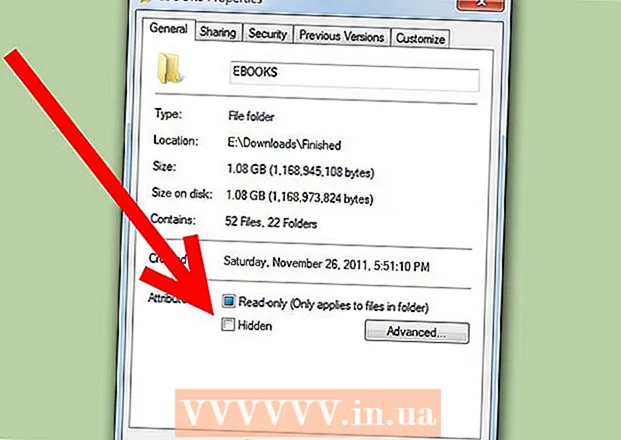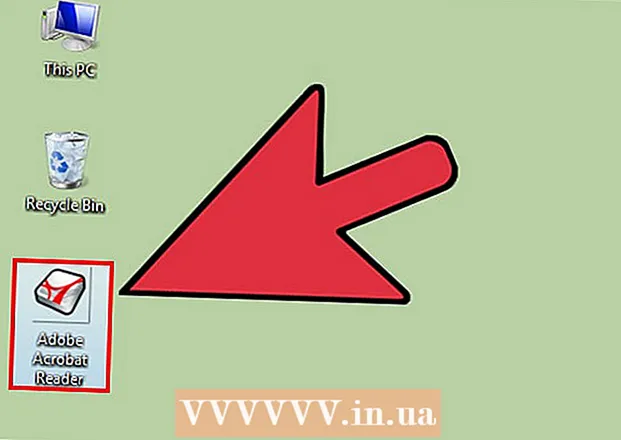Συγγραφέας:
Louise Ward
Ημερομηνία Δημιουργίας:
11 Φεβρουάριος 2021
Ημερομηνία Ενημέρωσης:
28 Ιούνιος 2024
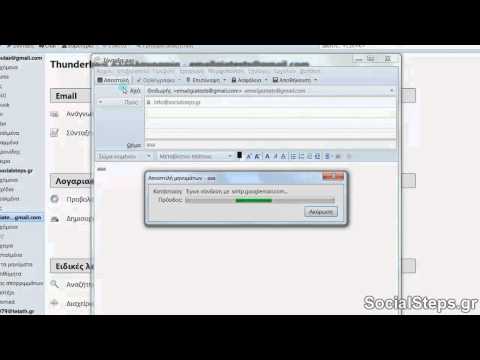
Περιεχόμενο
Σήμερα, το email έχει γίνει μια σημαντική μέθοδος επικοινωνίας στην καθημερινή ζωή. Το email χρησιμοποιείται για την επίλυση τόσο προβλημάτων εργασίας όσο και προσωπικών προβλημάτων. Τα περισσότερα άτομα έχουν τουλάχιστον μία διεύθυνση email και το email είναι τόσο συνηθισμένο που υπάρχουν ημέρες όπου τα εισερχόμενά σας λαμβάνουν δεκάδες νέα email. Ωστόσο, χάρη στην ανάπτυξη των smartphone και των φορητών υπολογιστών, μπορείτε εύκολα να διαβάσετε email οπουδήποτε, είτε στο σπίτι είτε ταξιδεύετε.
Βήματα
Μέρος 1 από 4: Χρήση του προγράμματος περιήγησης στο Web
Συνδεθείτε στον ιστότοπο του παρόχου email. Ακόμα κι αν εγγραφείτε σε ηλεκτρονικό ταχυδρομείο από δωρεάν υπηρεσίες email ή εάν σας δόθηκε ένας λογαριασμός email από τον πάροχο υπηρεσιών διαδικτύου κατά την εγγραφή σας στην υπηρεσία, μπορείτε να ελέγξετε το γραμματοκιβώτιό σας μέσω μέσω του προγράμματος περιήγησής σας. Ανοίξτε τον ιστότοπο που χρησιμοποιείτε για να συνδεθείτε στον λογαριασμό email σας. Για παράδειγμα, εάν διαθέτετε λογαριασμό Gmail, μεταβείτε στον ιστότοπο ή εάν διαθέτετε λογαριασμό email από το FPT, μπορείτε να μεταβείτε στον ιστότοπο και να κάνετε κλικ στο Secure Mail.
- Στη συνέχεια θα πρέπει να συνδεθείτε στον λογαριασμό email που έχετε δηλώσει. Εάν δεν έχετε ακόμα λογαριασμό, μπορείτε να δημιουργήσετε έναν από δωρεάν παρόχους υπηρεσιών email.

Βρείτε το email που θέλετε να ανοίξετε. Όταν συνδεθείτε στον λογαριασμό email σας, θα εμφανιστεί η σελίδα εισερχομένων. Όλα τα νέα σας email θα εμφανίζονται εδώ. Κάντε διπλό κλικ σε ένα γράμμα στο γραμματοκιβώτιο για να το ανοίξετε.
Απάντηση στο μήνυμα. Κάντε κλικ στο κουμπί "Απάντηση" για να απαντήσετε στο email που μόλις λάβατε. Η δυνατότητα απάντησης σε μηνύματα ποικίλλει ανάλογα με την υπηρεσία email που χρησιμοποιείτε. Ορισμένοι πάροχοι υπηρεσιών email όπως το Gmail σάς επιτρέπουν να απαντάτε σε μηνύματα απευθείας στην ίδια οθόνη του αρχικού μηνύματος, ενώ άλλοι απαιτούν να πατήσετε το κουμπί "Απάντηση" ή Κάντε κλικ στον σύνδεσμο για να δημιουργήσετε ένα νέο μήνυμα.

Βεβαιωθείτε ότι έχετε ελέγξει κατά καιρούς το φάκελο "Ανεπιθύμητα". Η τακτική ανεπιθύμητη αλληλογραφία είναι οποιοσδήποτε τύπος διαφήμισης ή ηλεκτρονικού ταχυδρομείου που προορίζεται να εξαπατήσει τους αναγνώστες. Οι περισσότερες υπηρεσίες email διαθέτουν λειτουργία αυτόματου φιλτραρίσματος αλληλογραφίας για τον εντοπισμό και την εξάλειψη των ανεπιθύμητων μηνυμάτων, ώστε να μην μπορούν να φτάσουν στο κύριο γραμματοκιβώτιο. Το Spam θα τοποθετηθεί στο Spam και θα υπάρχει για 30 ημέρες πριν από την πλήρη κατάργησή του. Μην ξεχνάτε να ελέγχετε κατά καιρούς το φάκελο ανεπιθύμητων μηνυμάτων, επειδή μερικές φορές αποστέλλονται μηνύματα ηλεκτρονικού ταχυδρομείου από άτομα που γνωρίζετε, αλλά το σύστημα αναγνωρίζει εσφαλμένα ως ανεπιθύμητα και τα τοποθετεί στα Ανεπιθύμητα.
Διαγραφή ή κατηγοριοποίηση αναγνωσμένων μηνυμάτων. Εάν δεν ξοδεύετε χρόνο για τη διαχείριση των εισερχομένων σας, τα εισερχόμενά σας θα γεμίζονται με μηνύματα ηλεκτρονικού ταχυδρομείου πολύ γρήγορα. Αφού ολοκληρώσετε την ανάγνωση και την απάντηση στο μήνυμα, διαγράψτε το ή οργανώστε το σε έναν συγκεκριμένο φάκελο επειδή θα σας διευκολύνει να παρακολουθήσετε.- Δείτε τα άρθρα μας στις κατηγορίες μας για περισσότερες λεπτομέρειες σχετικά με τον τρόπο οργάνωσης των εισερχομένων του Gmail.
Μην κάνετε κλικ σε συνδέσμους άγνωστης προέλευσης. Το ηλεκτρονικό ταχυδρομείο είναι ένας από τους πιο δημοφιλείς τρόπους για τους άλλους να εξαπατήσουν και να «ψαρέψουν» εσάς (το ηλεκτρονικό ψάρεμα είναι μια απάτη για κλοπή πληροφοριών). Τα μηνύματα ηλεκτρονικού ταχυδρομείου με αφάνταστα ελκυστικές προσφορές είναι συνήθως ηλεκτρονικά μηνύματα ηλεκτρονικού "ψαρέματος". Μην κάνετε ποτέ κλικ σε αυτούς τους συνδέσμους, εκτός εάν ο αποστολέας είναι κάποιος που εμπιστεύεστε. Αλλά ακόμη και όταν αποστέλλονται μηνύματα ηλεκτρονικού ταχυδρομείου από άτομα που γνωρίζετε, να είστε πολύ προσεκτικοί, γιατί μερικές φορές αυτά τα μηνύματα προκαλούνται από ιούς που προκαλούν βλάβη στον υπολογιστή από τον αποστολέα να αποστέλλονται αυτόματα χωρίς να το γνωρίζουν. διαφήμιση
Μέρος 2 από 4: Χρήση προγράμματος περιήγησης αλληλογραφίας (Outlook, Thunderbird)
Συνδέστε το πρόγραμμα στον λογαριασμό email σας. Τα περισσότερα προγράμματα προγράμματος περιήγησης αλληλογραφίας είναι εγκατεστημένα στον υπολογιστή σας που σας επιτρέπουν να συνδέεστε με τον λογαριασμό email σας, ώστε να μπορείτε να ανακτάτε μηνύματα και να τα οργανώνετε πιο εύκολα. Το Outlook και ορισμένα άλλα προγράμματα ηλεκτρονικού ταχυδρομείου χρησιμοποιούνται συχνότερα από τον κανονικό τρόπο περιήγησης αλληλογραφίας μέσω του διαδικτύου, επειδή σας επιτρέπουν να διαβάζετε μηνύματα χωρίς σύνδεση στο Διαδίκτυο.
- Δείτε επίσης οδηγίες για τη σύνδεση του Outlook σε έναν λογαριασμό email.
- Δείτε επίσης οδηγίες για τη σύνδεση του Mozilla Thunderbird σε έναν λογαριασμό email.
Λήψη email από το διακομιστή. Κατά την εκκίνηση, το Outlook θα κατεβάσει αυτόματα όλα τα μηνύματα ηλεκτρονικού ταχυδρομείου σας και κατά καιρούς το πρόγραμμα θα ελέγχει μόνοι σας για νέα μηνύματα εάν δεν κλείσετε το πρόγραμμα. Μπορείτε επίσης να το ελέγξετε μόνοι σας πατώντας το κουμπί "Αποστολή / λήψη".
Διαβάστε το email. Η οθόνη προεπισκόπησης μηνυμάτων θα εμφανιστεί όταν κάνετε κλικ στο email. Κάντε διπλό κλικ για να ανοίξετε το email. Το email θα εμφανίζεται τώρα σε νέο παράθυρο. Όταν επιλέγετε να απαντήσετε σε ένα μήνυμα, τα προηγούμενα μηνύματα από τον ίδιο αποστολέα παρατίθενται κάτω από το σώμα του μηνύματος.
Απάντηση στο μήνυμα. Κάντε κλικ στο κουμπί "Απάντηση" για να συνθέσετε την απάντηση στο email που διαβάζετε. Πατήστε το κουμπί "Αποστολή" όταν τελειώσετε και είστε έτοιμοι να στείλετε. Όταν πατήσετε το κουμπί αποστολής, το email θα σταλεί αμέσως.
Ταξινόμηση αλληλογραφίας. Το Outlook σάς επιτρέπει να δημιουργείτε φακέλους για την κατηγοριοποίηση των μηνυμάτων. Μπορείτε να δημιουργήσετε κύριους φακέλους καθώς και υποφακέλους για αρχειοθέτηση μηνυμάτων, καθώς αυτό καθιστά το γραμματοκιβώτιο καθαρότερο και ευκολότερο στον έλεγχο.
Μην κάνετε κλικ σε συνδέσμους άγνωστης προέλευσης. Το ηλεκτρονικό ταχυδρομείο είναι ένας από τους πιο δημοφιλείς τρόπους για τους άλλους να εξαπατήσουν και να «ψαρέψουν» εσάς (το ηλεκτρονικό ψάρεμα είναι μια απάτη για κλοπή πληροφοριών). Τα μηνύματα ηλεκτρονικού ταχυδρομείου με αφάνταστα ελκυστικές προσφορές είναι συνήθως ηλεκτρονικά μηνύματα ηλεκτρονικού "ψαρέματος". Μην κάνετε ποτέ κλικ σε αυτούς τους συνδέσμους, εκτός εάν ο αποστολέας είναι κάποιος που εμπιστεύεστε. Αλλά ακόμη και όταν αποστέλλονται μηνύματα ηλεκτρονικού ταχυδρομείου από άτομα που γνωρίζετε, να είστε πολύ προσεκτικοί, γιατί μερικές φορές αυτά τα μηνύματα προκαλούνται από ιούς που προκαλούν βλάβη στον υπολογιστή από τους αποστολείς να αποστέλλονται αυτόματα χωρίς να το γνωρίζουν. διαφήμιση
Μέρος 3 από 4: Χρήση κινητού τηλεφώνου ή tablet
Συνδέστε τον λογαριασμό email σας στο τηλέφωνό σας. Τα περισσότερα smartphone σας επιτρέπουν να συνδεθείτε στο γραμματοκιβώτιό σας και να λαμβάνετε μηνύματα μέσω των ενσωματωμένων εφαρμογών. Όταν έχετε νέα αλληλογραφία, η εφαρμογή θα σας ειδοποιήσει.
- Δείτε επίσης οδηγίες για τη σύνδεση λογαριασμών email με συσκευές iOS.
- Δείτε επίσης οδηγίες για τη σύνδεση λογαριασμών email με συσκευές Android.
Κατεβάστε την εφαρμογή email του παρόχου υπηρεσιών. Πολλοί πάροχοι υπηρεσιών email, όπως το Gmail, έχουν τους δικούς τους πελάτες email. Μπορείτε να χρησιμοποιήσετε αυτήν την εφαρμογή αντί να χρησιμοποιήσετε το συνηθισμένο πρόγραμμα περιήγησης αλληλογραφίας που είναι ενσωματωμένο στη συσκευή σας. Η εφαρμογή Gmail είναι προεγκατεστημένη σε συσκευές Android, αλλά μπορείτε επίσης να κάνετε λήψη της έκδοσης iOS μέσω του App Store ή του Google Play Store.
Ανοίξτε το γραμματοκιβώτιο. Μπορείτε να αποκτήσετε πρόσβαση στο γραμματοκιβώτιο μέσω της εφαρμογής αλληλογραφίας που είναι ενσωματωμένη στη συσκευή ή μπορείτε να ανοίξετε άμεσα νέα μηνύματα κάνοντας κλικ στην ειδοποίηση για νέο μήνυμα στη συσκευή.
Απάντηση στο μήνυμα. Κάντε κλικ στο κουμπί "Απάντηση" για να απαντήσετε στο μήνυμα. Πολλές συσκευές περιλαμβάνουν συχνά ένα μήνυμα στο τέλος του μηνύματος για να ενημερώσουν τον παραλήπτη ότι στέλνετε το μήνυμα από μια κινητή συσκευή (μπορείτε να ακυρώσετε αυτήν τη λειτουργία αν θέλετε). διαφήμιση
Μέρος 4 από 4: Διαβάστε τον τίτλο του θέματος του ηλεκτρονικού ταχυδρομείου
Κατανοήστε πώς δημιουργούνται οι τίτλοι. Οι επικεφαλίδες πραγματοποιούν εκ νέου ανίχνευση κάθε φορά που λαμβάνονται και αποστέλλονται μηνύματα. Αυτό σημαίνει ότι εάν το email αποστέλλεται πολλές φορές, οι κεφαλίδες θα είναι αρκετά μεγάλες επειδή κάθε φορά που λαμβάνουμε και στέλνουμε ένα μήνυμα, κάθε φορά που οι πληροφορίες αποθηκεύονται και προστίθενται σε αυτές τις κεφαλίδες.
Διαβάστε τα βασικά. Υπάρχουν περισσότερες πληροφορίες που είναι χρήσιμες και ενδιαφέρονται από την πλειονότητα των χρηστών από κάποιες άλλες πληροφορίες. Η ανάγνωση αυτών των πληροφοριών θα σας δώσει μια ιδέα για τη διεύθυνση του αποστολέα και τον αριθμό των φορών που αποστέλλονται και λαμβάνονται τα μηνύματα. Αυτές οι πληροφορίες είναι αρκετά χρήσιμες για να παρακολουθείτε το μήνυμα και να γνωρίζετε από πού προήλθε το μήνυμα.
- Παράδοση σε: εμφανίζει τη διεύθυνση του παραλήπτη.
- Ελήφθη: εμφανίζει τη διεύθυνση IP της αρχικής σελίδας που έλαβε το email (διεύθυνση σελίδας υπηρεσίας email του παραλήπτη) και την ώρα παραλαβής.
- Return-Path: Εμφανίζει τη διεύθυνση του αποστολέα.
- Μήνυμα-Αναγνωριστικό: Εμφανίζει ειδικούς αριθμούς για την ταξινόμηση των μηνυμάτων.
- Από, Θέμα, Προς: Αυτές είναι οι πληροφορίες που εισήγαγε ο αποστολέας που αναφέρει το όνομα του αποστολέα, το θέμα του μηνύματος και το όνομα του παραλήπτη.
Προειδοποίηση
- Μην διαβάζετε μηνύματα ηλεκτρονικού ταχυδρομείου ή ανοίγετε συνημμένα άγνωστης προέλευσης, επειδή ενδέχεται να περιέχουν ιούς που βλάπτουν τον υπολογιστή σας.